IFIX系统安装说明——报表
- 格式:doc
- 大小:3.42 MB
- 文档页数:30

IFIX报表⼀、新建access⽇报数据库ReportData(预装office2007以上版本)表名:ReportData右键设计视图:右键打开:⽉报数据库ReportMonth右键设计视图:右键打开:年报数据库ReportYear 右键设计视图:右键打开:删除⽇期主键,索引选择“⽆”;时间:长整型;其他累计:长整型。
⼆、配置ODBC64位操作系统打开ODBC⽅法:C:/Windows/SysWOW64/odbcad32.exe完成后确定即可,⽉报,年报同上。
32位系统:开始》控制⾯板》管理⼯具》ODBC。
同上设置三、IFIX新建时间调度时间间隔设置12⼩时,开始时间是6点54分。
⼀天分为⽩班(7点到19点)夜班(19点到7点),分班累计重置时间为6点54分和18点54分。
Private Sub sjdiaodu_OnTimeOut(ByVal lTimerId As Long)Dim cn As ADODB.Connection '定义⼀个ADO⽅式的数据库连接Dim res As ADODB.Recordset '定义⼀个ADO⽅式的数据库记录集Dim StrSQL As StringSet cn = New ADODB.Connection '定义cn为新的ADO数据连接Set res = New ADODB.Recordset '定义res为新的ADO数据库记录集'On Error Resume Nextcn.ConnectionString = "DSN=ReportData;UID=;PWD=;" '定义cn的连接数据源为ReportData 即ODBC中建⽴的ACCESS的数据源名cn.OpenStrSQL = "select * from ReportData Where ⽇期=#" & Date & "#" '使⽤SQl语"句查找ReportData表中⽇期为Data的数据res.Open StrSQL, cn, adOpenKeyset, adLockOptimisticres.ADDNew '添加⼀个新的记录If Hour(Time) = 6 Thenres.Fields(1) = 2 '在1列加⼊⽩班计数res.Fields(0) = Date -1'在0列加⼊⽇期,早上6点54分记得数算成前⼀天⽇累计ElseIf Hour(Time) = 18 Thenres.Fields(1) = 1 '在1列加⼊夜班计数res.Fields(0) = Date '在0列加⼊⽇期ElseEnd IfEnd Ifres.Fields(2) = Fix32.Fix.R0126.F_CV '在2列加⼊标签1res.Fields(3) = Fix32.Fix.R0127.F_CV '在3列加⼊标签2res.Fields(4) = Fix32.Fix.R0128.F_CV '在4列加⼊标签3res.Fields(5) = Fix32.Fix.R0129.F_CV '在5列加⼊标签4res.Fields(6) = Fix32.Fix.R0130.F_CV '在6列加⼊标签5res.Update '保持记录res.Close '关闭记录集cn.CloseSet res = NothingSet cn = NothingEnd Sub⽉调度Private Sub sjmonth_OnTimeOut(ByVal lTimerId As Long)Dim Mcn As ADODB.Connection '定义⼀个ADO⽅式的数据库连接Dim Mres As ADODB.Recordset '定义⼀个ADO⽅式的数据库记录集Dim MStrSQL As StringSet Mcn = New ADODB.Connection '定义cn为新的ADO数据连接Set Mres = New ADODB.Recordset '定义res为新的ADO数据库记录集'On Error Resume NextMcn.ConnectionString = "DSN=ReportMonth;UID=;PWD=;" '定义cn的连接数据源为ReportData 即ODBC中建⽴的ACCESS 的数据源名Mcn.OpenMStrSQL = "select * from ReportMonth Where ⽇期=#" & Date & "#" '使⽤SQl语"句查找ReportData表中⽇期为Data的数据Mres.Open MStrSQL, Mcn, adOpenKeyset, adLockOptimisticMres.ADDNew '添加⼀个新的记录Mres.Fields(0) = DateAdd("y", -1, Date) '在0列加⼊⽇期-1Mres.Fields(1) = Day(Date) - 1 '在1列加⼊天数-1Mres.Fields(2) = Fix32.Fix.R0141.F_CV '在2列加⼊标签1Mres.Fields(3) = Fix32.Fix.R0142.F_CV '在3列加⼊标签2Mres.Fields(4) = Fix32.Fix.R0143.F_CV '在4列加⼊标签3Mres.Fields(5) = Fix32.Fix.R0144.F_CV '在5列加⼊标签4Mres.Fields(6) = Fix32.Fix.R0145.F_CV '在6列加⼊标签5Mres.Fields(7) = DatePart("m", Date) '在7列加⼊标签6Mres.Fields(8) = DatePart("yyyy", Date) '在8列加⼊标签7Mres.Update '保持记录Mres.Close '关闭记录集Mcn.CloseSet Mres = NothingSet Mcn = NothingEnd Sub年调度(⽤于⽉数据记录,年数据不做显⽰)Private Sub Year_OnTimeOut(ByVal lTimerId As Long)Dim Ycn As ADODB.Connection '定义⼀个ADO⽅式的数据库连接Dim Yres As ADODB.Recordset '定义⼀个ADO⽅式的数据库记录集Dim YStrSQL As StringSet Ycn = New ADODB.Connection '定义cn为新的ADO数据连接Set Yres = New ADODB.Recordset '定义res为新的ADO数据库记录集'On Error Resume NextYcn.ConnectionString = "DSN=ReportYear;UID=;PWD=;" '定义cn的连接数据源为ReportData 即ODBC中建⽴的ACCESS的数据源名Ycn.OpenYStrSQL = "select * from ReportYear Where ⽇期=#" & Date & "#" '使⽤SQl语"句查找ReportData表中⽇期为Data的数据Yres.Open YStrSQL, Ycn, adOpenKeyset, adLockOptimisticYres.ADDNew '添加⼀个新的记录Yres.Fields(0) = DateAdd("y", -1, Date) '在0列加⼊⽇期-1Yres.Fields(1) = DatePart("m", Date) - 1 '在1列加⼊⽉份-1Yres.Fields(2) = Fix32.Fix.R0135.F_CV '在2列加⼊标签1Yres.Fields(3) = Fix32.Fix.R0136.F_CV '在3列加⼊标签2Yres.Fields(4) = Fix32.Fix.R0137.F_CV '在4列加⼊标签3Yres.Fields(5) = Fix32.Fix.R0138.F_CV '在5列加⼊标签4Yres.Fields(6) = Fix32.Fix.R0139.F_CV '在6列加⼊标签5Yres.Fields(7) = DatePart("yyyy", Date) '在7列加⼊标签6,有bug,懒得改了。
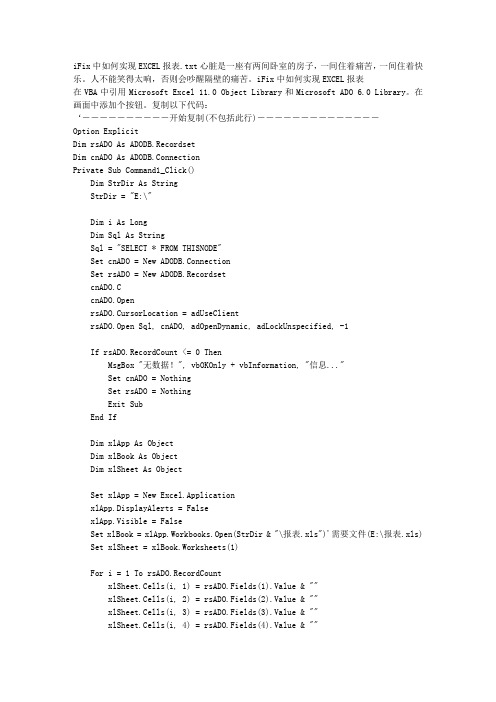
iFix中如何实现EXCEL报表.txt心脏是一座有两间卧室的房子,一间住着痛苦,一间住着快乐。
人不能笑得太响,否则会吵醒隔壁的痛苦。
iFix中如何实现EXCEL报表在VBA中引用Microsoft Excel 11.0 Object Library和Microsoft ADO 6.0 Library。
在画面中添加个按钮。
复制以下代码:‘----------开始复制(不包括此行)--------------Option ExplicitDim rsADO As ADODB.RecordsetDim cnADO As ADODB.ConnectionPrivate Sub Command1_Click()Dim StrDir As StringStrDir = "E:\"Dim i As LongDim Sql As StringSql = "SELECT * FROM THISNODE"Set cnADO = New ADODB.ConnectionSet rsADO = New ADODB.RecordsetcnADO.CcnADO.OpenrsADO.CursorLocation = adUseClientrsADO.Open Sql, cnADO, adOpenDynamic, adLockUnspecified, -1If rsADO.RecordCount <= 0 ThenMsgBox "无数据!", vbOKOnly + vbInformation, "信息..."Set cnADO = NothingSet rsADO = NothingExit SubEnd IfDim xlApp As ObjectDim xlBook As ObjectDim xlSheet As ObjectSet xlApp = New Excel.ApplicationxlApp.DisplayAlerts = FalsexlApp.Visible = FalseSet xlBook = xlApp.Workbooks.Open(StrDir & "\报表.xls")'需要文件(E:\报表.xls) Set xlSheet = xlBook.Worksheets(1)For i = 1 To rsADO.RecordCountxlSheet.Cells(i, 1) = rsADO.Fields(1).Value & ""xlSheet.Cells(i, 2) = rsADO.Fields(2).Value & ""xlSheet.Cells(i, 3) = rsADO.Fields(3).Value & ""xlSheet.Cells(i, 4) = rsADO.Fields(4).Value & ""Next ixlApp.Visible = TruexlApp.DisplayAlerts = FalseSet xlSheet = NothingSet xlBook = NothingSet xlApp = NothingSet cnADO = NothingSet rsADO = NothingEnd Sub‘----------结束复制(不包括次行)--------------注意:1.iFix历史数据库只支持读90天的数据,在SQL语句中限定时间即可。

IFIX5.0安装方法
附件3: IFIX的安装步骤
首先知道IFIX是干什么的,在安装IFIX之前都需要把还有VB脚本的软件先安装,要不然就无法正常使用。
(此版本为5.0试用与xp 系统)需要(IFIX中文安装包和IFIXKEY安装包)
打来IFIX5.0中文软件安装包——找到setup.exe应用程序双击——出现:点击下一步
出现:点击我接受然后单击下一步
出现:单击“典型”
接着出现:选择安装路径后单击下一步
单击“下一步”
单击“安装”开始等待出现下图,节点类型为“SCADA服务器”单击确定
出现下图如果不确定命名什么名字可选“跳过”
出现下图,单击“是”
出现下图,单击“是”
等待出现下图,单击“next”
出现下图,单击“next”
出现下图直接单击“next”
出现下图选“select all”单击“next”
出现下图单击“next”
出现下图单击“next”
出现下图,单击“next”
出现下图
等待出现下图单击“finish”
出现下图选择“是,立即重启计算机”然后单击“完成”
重启后,自己选择
在文件夹里双击“IFIXKEY”出现下图单击“注册授权”
出现单击确定后退出就可以了。

目录1.IFix的安装 (1)1.1安装准备 (1)1.2安装 (1)2.基本功能和原理 (3)2.1基本功能 (3)2.2工作原理 (4)2.3 典型的系统结构 (4)3、新建工程 (5)4、iFix开发设计 (9)4.1 iFix工作台简介 (9)4.2 画面设计 (11)5、SCADA系统 (17)5.1数据库管理器 (17)5.2 I/O驱动的配置 (21)6、实现动画 (25)6.1 数据源 (25)6.2 动画设计 (26)6.3 共享阈值表 (28)6.4 使用标签组 (29)7、安全配置 (31)7.1 权限配置 (31)7.2 配置运行环境 (32)8、VBA脚本设计 (33)8.1 VBA编辑环境 (33)8.2 脚本编辑 (34)1.IFix的安装1.1安装准备安装IFix前请先安装好office软件,推荐使用office2010版本,Ifix5.1之前的版本不支持Windows7及以上的操作系统1.2安装安装过程中的选项如下选择典型安装为了方便在不同电脑间移植工程请用默认安装路径选SCADA服务器,节点名保持默认点跳过选择否结束安装安装结束后重启电脑2.基本功能和原理2.1基本功能iFIX执行基本功能以使特定的应用程序执行所赋予的任务。
它两个基本的功能是数据采集和数据管理。
下图表示了iFIX的基本功能。
数据采集是从现场获取数据并将它们加工成可利用形式的基本功能。
iFIX也可以向现场写数据,这样就建立了控制软件所需的双向连接。
iFIX不需要用特别的硬件获得数据。
它可以通过一个叫I/O 驱动器的软件接口同已存在的I/O设备直接通讯。
在大多数情况中,iFIX可以使用现场已装配的I/O 硬件来工作。
即使在现场设同一网络上使用不同厂家生产的I/O设备,I/O驱动器都可以与它们一起正常的工作。
具体来说有以下功能:1)监视监视具有采集和显示实时工厂数据给所有相关人员的能力。
丰富的数字、文字和图形格式使实时数据更容易的被读取和理解。

iFIX安装手册2篇iFIX安装手册(第一篇)尊敬的用户,欢迎使用iFIX软件。
为了帮助您顺利安装并使用iFIX,我们为您准备了详细的安装手册。
请您按照以下步骤操作,以获得最好的安装和使用体验。
第一步:准备安装环境在开始安装之前,确保您已经具备以下条件:1. 符合iFIX软件的最低系统要求;2. 确保电脑已连接到稳定的互联网,并且具备下载软件的权限;3. 确保您拥有有效的iFIX软件安装包。
第二步:安装iFIX软件1. 打开您的iFIX安装包,通过双击运行安装程序进入安装向导;2. 在安装向导中,阅读并接受软件使用协议;3. 选择您要安装的语言环境,并点击“下一步”按钮;4. 在安装类型中,选择“完全安装”以获得所有的功能和组件;5. 选择您要安装的目标位置,并点击“下一步”按钮;6. 确认您的安装选项,并点击“安装”按钮开始安装过程;7. 安装程序将自动完成软件的复制和设置;8. 当安装进度条完全填充时,表示安装成功。
第三步:激活iFIX软件1. 打开iFIX软件,并使用您的iFIX账户进行登录;2. 如果您还没有iFIX账户,点击“注册”按钮创建新账户;3. 在登录界面,输入您的账户信息并点击“登录”按钮;4. 随后,您需要输入激活码进行软件激活;5. 激活码可以在您的iFIX账户页面中找到;6. 输入激活码后,点击“激活”按钮完成激活过程。
第四步:完成设置1. 激活成功后,您需要进行一些基本设置,如语言、界面布局等;2. 在iFIX软件的设置菜单中,您可以找到并进行相关设置;3. 根据您的需求,调整iFIX软件的设置并保存。
至此,您已成功安装并激活了iFIX软件。
希望这份安装手册能够帮助您顺利使用iFIX软件,并为您的工作带来便利。
如有任何问题,请随时与我们联系。
iFIX安装手册(第二篇)尊敬的用户,欢迎继续阅读iFIX安装手册的第二篇。
本篇将继续介绍iFIX软件的安装和使用步骤,确保您能够轻松上手并熟练运用该软件。
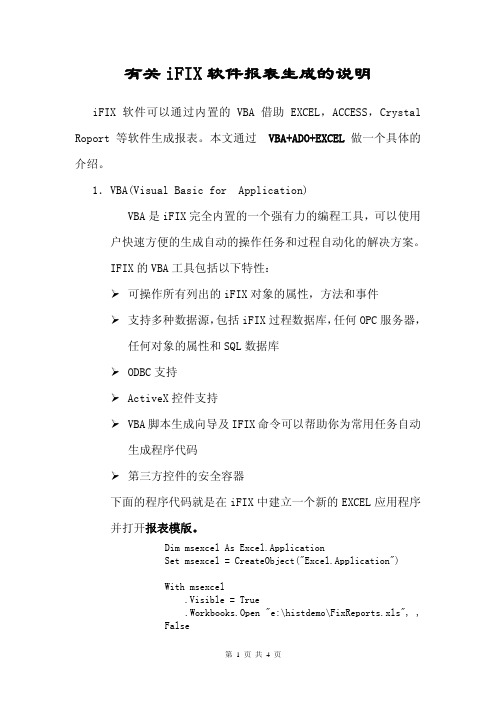
有关iFIX软件报表生成的说明 iFIX软件可以通过内置的VBA借助EXCEL,ACCESS,Crystal Roport等软件生成报表。
本文通过 VBA+ADO+EXCEL 做一个具体的介绍。
1.V BA(Visual Basic for Application)VBA是iFIX完全内置的一个强有力的编程工具,可以使用户快速方便的生成自动的操作任务和过程自动化的解决方案。
IFIX的VBA工具包括以下特性:可操作所有列出的iFIX对象的属性,方法和事件支持多种数据源,包括iFIX过程数据库,任何OPC服务器,任何对象的属性和SQL数据库ODBC支持ActiveX控件支持VBA脚本生成向导及IFIX命令可以帮助你为常用任务自动生成程序代码第三方控件的安全容器下面的程序代码就是在iFIX中建立一个新的EXCEL应用程序并打开报表模版。
Dim msexcel As Excel.ApplicationSet msexcel = CreateObject("Excel.Application")With msexcel.Visible = True.Workbooks.Open "e:\histdemo\FixReports.xls", ,False.ActiveWorkbook.ActiveSheet.Select.DisplayAlerts = False.Wait (Now() + 0.00002)End With2.A DO (ActiveX Data Object)ADO 是微软推出的最新的数据库访问方式。
它综合了微软早期推出的DAO及RDO的特性并取代了DAO及RDO。
ADO可以访问更多类型的数据库,并且可以通过ODBC(Open DataBase Connectivity)访问数据,但它的结构是建立在OLE DB Providers上。
IFIX软件安装完毕以后,在控制面板的ODBC数据源中会增加两个系统DSN:FIX Dynamics Historical Data iFIX历史数据源FIX Dynamics Real Time Data iFIX实时数据源ADO可以通过访问这两个数据源来直接操作iFIX历史数据库和实时数据库。
第一部分数据存储[1] 运行iFix演示程序,添加数字量输出块(DO)DataLogTrig、DataLogEnable。
[2] 工作台开发环境中新建画面DataLog,右键点击选择编辑脚本添加程序:Fix32.Fix.DataLogEnabled.F_CV = 1[3] 菜单中选择插入〉OLE对象,对象类型列表中选择hmiReportDataLog.CtrlX插入到换面中,点击控件右键菜单中选择动画〉配置〉杂项,将控件的属性DataLogEnabled链接数据块 DATALOGENABLED ,属性DataLogTrig 链接数据块 DATALOGTRIG,数据转换选择”对象”。
可将控件参数TagValue001- TagValue120链接模拟量数据块的实时值(Fix32.FIX.IFIX1_BATCH_BULKFLOW.F_CV)作为采样点,控件参数TagDesc001- TagDesc120链接模拟量数据块的描述信息(Fix32.FIX.IFIX1_BATCH_BULKFLOW.A_DESC),数据块的描述信息不能为空,不能以数字开头,不能包含运算符号。
[4] 点击控件右键菜单中选择属性,将控件属性DataLogInterval设为1-7的整数值将控制控件的采样周期为5秒钟至1小时,设为8时停止自动采样。
画面中添加一个按钮[触发手动存储]按钮,按下时将数据块DATALOGTRIG 置1,释放时置0。
[5] 保存画面并切换至运行状态,选中[显示数据]可见设置的数据点名称和iFix传入的变量数据,按控件中[创建数据表]按钮,再按[存储数据]按钮,可在数据库中建立一个名为hmiDataLog的数据表并存储一行数据。
自动状态下控件按照选定的采样周期存储数据。
画面中按[触发手动存储]按钮触发一次数据存储,可实现由外部状态控制数据存储。
[6] 报表软件程序组中打开“数据检索”工具,选择数据表名hmiDataLog,可选字段中选择时标字段TSTAMP 和其它的数据点字段,按[数据检索]按钮可从数据库查询出已存入的历史数据。
iFIX使用手册iFIX使用手册目录1、概述1.1 介绍1.2 系统要求1.3 安装iFIX2、iFIX界面2.1 主界面2.2 工作区域2.3 菜单栏2.4 工具栏3、创建项目3.1 新建项目3.2 添加设备驱动3.3 配置通信3.4 导入标签4、设备连接4.1 创建设备4.2 配置设备参数4.3 设备连接状态5、图形化编辑5.1 新建画面5.2 添加控件5.3 编辑控件属性5.4 设定动画效果6、组件库6.1 控件库6.2 字库6.3 符号库7、运行与调试7.1 运行画面7.2 监视标签值7.3 调试功能8、报警与事件8.1 设置报警条件 8.2 定义报警消息8.3 报警处理9、数据存储9.1 历史数据记录 9.2 手动数据录入9.3 数据备份与恢复10、安全与权限控制10.1 用户与用户组10.2 权限设置11、监控与诊断11.1 故障诊断11.2 监控性能12、高级功能12.1 定时任务12.2 脚本编程12.3 接口与对接附件:本文档没有附件。
法律名词及注释:1、设备驱动:用于与外部设备进行通信的软件模块。
2、通信:指计算机之间或计算机与外部设备之间进行数据交换的过程。
3、标签:在iFIX中用于显示变量值的标识符。
4、画面:iFIX中可视化界面的一个页面,用于显示相关设备状态或操作控制界面。
5、控件:用于iFIX画面中显示数据、接受操作或显示系统相关信息的元素。
6、动画效果:在iFIX中实现数据显示动态效果的功能。
7、报警条件:用于设定在某一条件满足时触发报警。
8、报警消息:触发报警时显示的相关信息。
9、权限控制:用于设定用户或用户组对系统功能与数据的访问权限。
10、故障诊断:通过对系统运行状态的监控,快速诊断并解决故障。
11、性能监控:用于监测系统运行状态、性能指标的功能。
提要:安装IFIX软件前,将计算机中所有正在运行的软件关闭;如果此次安装是做升级或是其他原因,要确保关于P r o f i c y相关服务停止。
系统:Window7 64位专业版系统;软件版本:IFIX5.8 中文版;安装文件路径:D:/SoftWare/IFIX5.8.现在安装开始:第一步:插入CD安装盘;或者打开软件安装文件夹中--运行,后进入如图1.1:图1.1第二步:点击“安装iFIX5.8”,进入如图1.2图1.2第三步:点击“是”,表示继续安装软件,进入如图1.3、1.4图1.3图1.4第四步:此时进入安装界面,点击“下一步”,进入如图1.5图1.5第五步:选择第一项“我接受许可证协议中的条款”—点击“下一步”,进入如图1.6图1.6第六步:选择安装类型,默认没有特殊情况下,选择“完整安装”—点击“下一步”,进入如图1.7图1.7第七步:选择软件安装到的路径,根据需求可以自定义安装路径,点击“下一步”,进入如图1.8图1.8第八步:点击“安装”,进入如图1.9~2.4图1.9进入安装程序、此时可以站起来喝杯茶,耐心等待下一个操作提示图2.0图2.1图2.2图2.3图2.4第九步:选择此计算机角色,根据需求选择对应的角色,此处做一个介绍:SCADA服务器:指作为服务器,进行画面开发、数据采集、数据存储等角色;客户端:指数据是从服务器采集显示,与服务器状态统一,但是不做数据存储;网络:网络架构的系统:有服务器、有客户端组成;独立:作为独立系统采集,存储和开发于一体的结构。
用户自行选择,进入如图2.5图2.5第十步:点击“是”,同意穿越防火墙,进入如图2.6~2.7图2.6图2.7第十一步:此处是为了安装VB编辑器,点击“是”,进入如图2.8图2.8第十二步:继续点击“YES”,进入如图2.9图2.9第十三步:VB编辑器安装成功,点击“确认”,进入如图3.0图3.0第十四步:根据需求是否要阅读发行说明,可选可不选,选择后进入如图3.1图3.1第十五步:选择“是,立即重新启动计算机”,点击“完成‘。
IFIX系统安装说明-报表
一、SQL2000数据库及配置
1、安装SQL2000数据库
用SQL SERVER 2000光盘安装;
将光盘放入光驱后,出现如下图的界面,选择“SQL Server 2000 Components”后继续安装:
选择“Install Database Server”后继续:
选择“Next”继续:
选择“Next”继续:
选择“Next”继续:
在“Name”“Company”项中都填入“GCHF”后点击“Next”继续:
选择“Yes”继续:
选择“Next”继续:
选择“Next”继续:
点击第二个“Browse”按扭,更改数据文件存放的位置,选择将“Data Files”(数据文件)
安装到“d:\sqlserver”路径下,然后点击“Next”继续:
点击“”继续安装:
鼠标选择“windows authentication mode”后按“Next”继续下一步的安装:
点击“Next”继续:
将“Per Seat for”旁设为至少20个devices,然后点击“Continue”继续安装:
界面上显示安装的进度:
点击“Finish”我们就完成了“SQL Server2000”的安装
2、恢复SQL2000数据库
①进入MOCOSOFT SQL SERVER/企业管理器
②右键单击数据库,弹出菜单后选择“新建数据库”,在名称中填入
“history”,,其他选择默认,点击“确认”按钮即创建数据库history
,
③用右键点击数据库history,选择“所有任务”,选择“还原数据库”,
④选择从设备
“C:\DYNAMICS\HISTORY\History.BAK,点击”确定“
⑥点击“确定“,”确定“,开始还原数据库
⑦数据库还原成功后,点击“确认“,完成数据库恢复
3、配置HISTORY
①打开数据库“history“,点击”表“
②右键单击StareParamt,选择“打开表“,选择”返回所有行
“
③配置历史报表参数
④在配置参数中注意以下几
点:。
1、数据库中保存的数据有电量和电度两种,在tnType字段中区分,
其中tnType=1为“电量“,tnType=2为”电度
“;.
2、这个表中设置的参数为电度报表和日报表中需要显示的数据,因
此不要漏写,否则在报表中不会有相应的数
据.
3、在字段cName中为需要保存的数据源,nInterVal默认为60,
cDescrible为保存数据源的名称,便于识别
4、创建history数据库ODBC
打开“我的电脑”中的“控制面板”,再打开“管理工具”:
打开“数据源(ODBC)”:
选择“System DSN”系统数据源页后点击“Add”按钮:
双击“SQL Server”:
在“Name”项内输入“ history”,“Server”项内输入”LOCAL”:
点击“下一步”继续:
在“Chang the default database to:”前打钩后从下拉列表框选“history”,点击“下一步”继续:
点击“完成”后便完成了创建history数据源:
二、报警配置
1、启用报警ODBC服务:
进入SCU,打开报警配置
双击报警ODBC服务,进入报警ODBC服务配置
点击配置,按照如下配置数据库类型:SQL SERVER 数据库标识苻:history
表名:alarm
列配置:默认配置
配置完成后“确定”、“确定”后进入“SQL帐户”
2、配置SQL帐户
双击,进入SQL帐户
添加,配置SQL帐户,按照如下配置
配置完成后,“确定”,点击“配置SLQ任务”,进入SQL任务组态,按照如下配置
配置完成后,即完成报警配置,退出SCU配置
三、报表系统
1、报表系统存放路径为:C:\DYNAMICS\REPORT下
2、运行程序为REPORT.EXE,
3、报表使用说明
水电站监控系统报表手册
上卷:报表参数设置
因为各个报表设置的过程基本相似所以我们就以电度报表参数设置为例来说明参数设置的过程。
打开“电度日报表.xls”,进入设置主界面。
下面以510线路为例来讲解,510有“正向有功”,“正向无功”,“反向有功”,“反向无功”四个数据量需要显示出来,在A8单元格中输入“510”,在B8,B9,B10,B11单元格中分别输入“正向有功”,“正向无功”,“反向有功”,“反向无功”,再选择A8,A9,A10,A11点击右键选择“设置单元格格式”,在出现的对话窗中再点击“对齐”,将“合并单元格”选项选上,这样定义不仅是美观的问题,而且与电度柱状图的菜单和显示的
柱状图有关,这里定义的格式不同则电度柱状图的菜单也不同,第一列的每一格在柱状图中都显示为一个菜单按钮,所以要注意不能有空格。
定义后的格式如下:
在EXCEL主界面中点击“正向有功”右边的C8空格,再点击“报表单元设置”,出现的主界面如下:
参数名称为在IFX中设置的510正向有功的名字,注意必须与IFX中设置的510正向有功的名字一致,否则不能正确生成数据。
参数类型选择“报表数据”,报表数据设置因为是日报表所以选择“日”,在日报表中会显示一天24小时的有功,所以起始时间为“0”结束时间为“23”,排列类型选“水平排列”,即将24个有功数据水平排列。
设置完成后,点“确定”,C8单元格右上角出现红色三角形,其它单元格的定义以此类推。
二.其它数据类型设置
指数据库中没有或者数据中有而报表单元设置中没有列出的数据类型,在要显示的单元格上单击,点“单元设置”→“其它数据设置”,参数名称与上文中的意义一样为IFIX数据库中的数据名称
●生成报表日期:在指定的单元格中显示当前日期
●报表起始日期:在指定的单元格中显示的报表起始日期
●开关动作统计:在指定的单元格中显示这个开关量在一段时间内动作的次数,
参数名称指向IFIX中定义的一个开关量。
●报表结束日期:在指定的单元格中显示报表结束日期。
●运行时间统计:显示某个设备在一段时间内运行的总时间,如发电机,主变
在一个月的每天运行时间的统计。
●报表月份:在单元格中显示当前报表数据所在的月份。
下卷:报表应用
打开报表系统后的主界面如下:
首先点击要显示报表类型的按钮,再选择报表的开始时间和结束时间,点击确定后就会将数据以EXCEL表格的形式显示出来
还可查看数据量的柱状图,操作方法如下:
鼠标点击上图左上角的“电度柱形图”按钮,弹出“电度柱形图”操作界面:
点击想要查看某个设备数据对应的柱形图,点击该数据对应的按钮即可显示出柱形图,如下图所示,注意一个设备有几种不同的数据量就会有几种不同颜色的柱形图,每种颜色对应的数据名称已在右边空白处标明
点击“关闭”就可回到刚才的EXCEL界面。
数据查看或打印完成后点击EXCEL表的“文件”→“退出”,或者点击EXCEL
表最右上角的叉以退出该EXCEL表,会弹出询问对话框
请选择“否”,因为该EXCEL表为一个显示模板,程序已设置其默认属性为只读所以不会覆盖该文件,同时也希望各操作人员不要随便更改监控系统任何文件的属性,以产生不良后果。
“电度月报表”,与“电度年报表”的操作基本类似在此就不再重复。